¿Qué es la función de informes en Time Doctor y cómo usarla?
Publicado: 2022-06-30Al administrar una organización, es crucial mantener informes oportunos y realizar un seguimiento del trabajo de los empleados. La pregunta más frecuente con respecto a los informes es cómo mantener los informes de seguimiento de tiempo en una organización. Las organizaciones comerciales necesitan mantener registros para poder medir su crecimiento y la productividad de sus empleados.

La mayoría de las organizaciones lo hacen manualmente e intentan mantenerlo actualizado y poner los datos en varios formatos en diferentes informes. Sin embargo, este proceso de seguimiento manual del tiempo hace que se dedique más tiempo al mantenimiento de los informes de seguimiento del tiempo.
La solución a la actividad anterior que consume mucho tiempo es usar la aplicación/software Time Doctor. Time Doctor es una herramienta de gestión y seguimiento del tiempo que ayuda a las organizaciones a realizar un seguimiento del tiempo dedicado a un proyecto o una tarea. Les permite saber cuánto y por qué miembro del equipo y cuándo se dedica tiempo a una tarea o proyecto.
En este blog, le contaré cómo la funcionalidad de informes en Time Doctor aumenta la productividad.
Funcionalidad de informe de Time Doctor
Time Doctor tiene una característica de sección o funcionalidad de informes, que permite a la organización obtener los informes de una manera fácil y comprensible. La característica o funcionalidad del informe muestra el informe no solo de varias maneras, sino que también el usuario o la organización pueden exportarlos de varias maneras según sus requisitos.
Time Doctor tiene los siguientes informes:
- Hoja de tiempo
- Uso del tiempo
- línea de tiempo
- Mal uso del tiempo
- Uso de aplicaciones y web
- Proyectos
Vamos a discutir los informes anteriores en detalle.
Hoja de tiempo
El informe de parte de horas permite a una organización saber cuánto tiempo total trabajó un empleado en un día. El usuario también puede ver su propio parte de horas y el administrador puede ver el parte de horas de los miembros del equipo.
Así es como puede acceder al informe de parte de horas:
Abra Time Doctor en el navegador web > Vaya a Informes > Vaya a Parte de horas > Seleccione los usuarios > Seleccione fecha/semana/mes/ ajuste el intervalo de fechas.
Informe de uso del tiempo
El Informe de uso del tiempo permite a una organización conocer el tiempo total trabajado o cuántas horas de trabajo ha pasado el empleado en las tareas asignadas en un día o en una semana o en un mes o en el intervalo de fechas específico.
Así es como puede acceder al informe de parte de horas:
Abra Time Doctor en el navegador web > Vaya a Informes > Vaya a Uso del tiempo > Seleccione los usuarios > Seleccione la fecha/semana/mes/ ajuste el intervalo de fechas.
Informe de línea de tiempo
El Informe de línea de tiempo permite a una organización conocer el desglose completo del tiempo dedicado por el empleado a la tarea asignada en el día seleccionado. También ayuda al usuario a saber cuándo el empleado comenzó y detuvo el trabajo en la tarea asignada, y cuánto tiempo dedicaron los empleados a la tarea asignada.
Según el otro informe, el usuario no puede ver el informe de línea de tiempo en función de la semana/mes/rango de fechas específico. Solo muestra la actividad realizada en la fecha seleccionada.
Así es como puede acceder al Informe de línea de tiempo:
Abra Time Doctor en el navegador web > Vaya a Informes > Vaya a Línea de tiempo > Seleccione los usuarios > Seleccione la fecha.
Informe de mal uso del tiempo
El Informe de Mal Uso del Tiempo permite a una organización o al gerente conocer los sitios web abiertos por el empleado. También muestra cuánto tiempo ha pasado el empleado en los sitios web. Esto les ayudará a saber si el empleado es productivo o no, ya que los gerentes pueden identificar los sitios web o las aplicaciones que no están relacionadas con el trabajo de los empleados.

A través de este informe, se puede saber quién abre estos sitios web, cuándo y cuánto tiempo ha pasado en ellos. El sitio web (no relacionado con el trabajo), que el empleado usa mientras trabaja en línea, si se muestra en Time Doctor para estar en uso durante 10 minutos o más de 10 minutos, debe incluirse en el informe de mal uso del tiempo.
Así es como puede acceder al Informe de mal uso del tiempo: Abra Time Doctor en el navegador web > Vaya a Informes > Vaya a Mal uso del tiempo > Seleccione los usuarios > Seleccione la fecha.
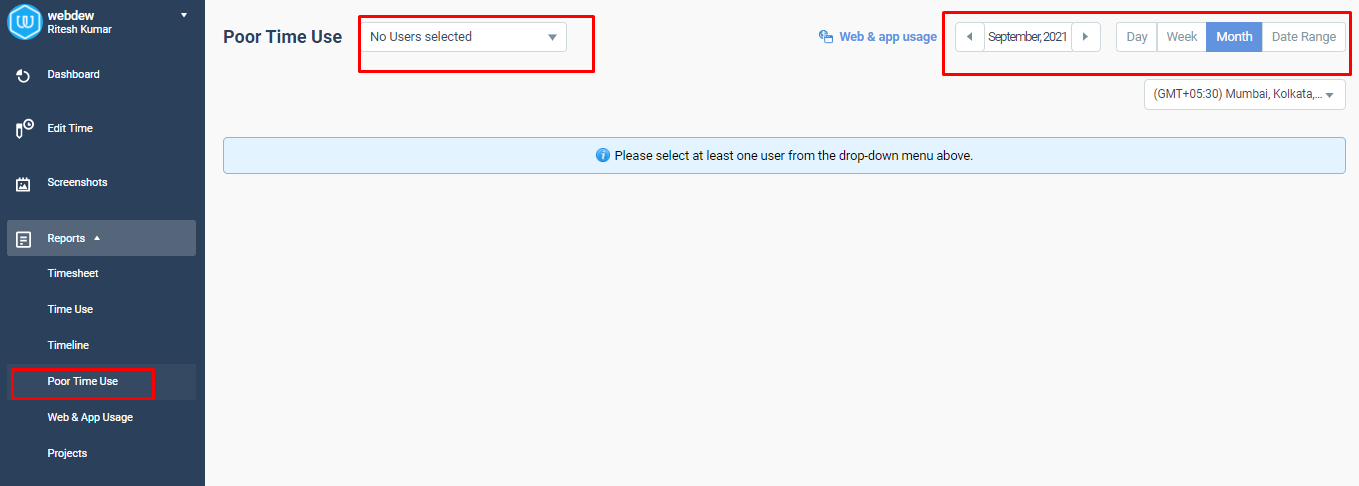
Informe de uso de aplicaciones y web
El informe de uso de aplicaciones y web permite a una organización saber cuánto tiempo han pasado los empleados y en qué sitio web y aplicación. Las organizaciones o los gerentes pueden clasificar el informe según los sitios web o las aplicaciones, o ambos.

Así es como puede acceder al Informe de uso de aplicaciones y web:
Abra Time Doctor en el navegador web > Vaya a Informes > Vaya a Uso de aplicaciones y web > Seleccione los usuarios > Seleccione la fecha > Ordenar por Todos/Sitios web/Aplicaciones
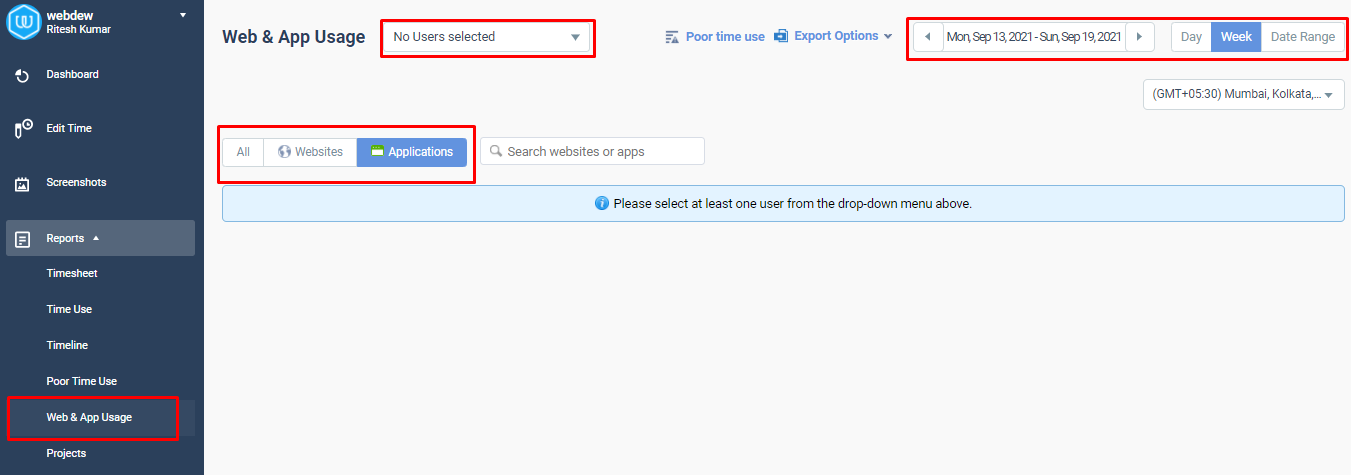
Informe del proyecto
El informe de proyecto permite a una organización saber cuánto tiempo dedica el empleado en total a completar un proyecto en curso. También permite a la organización saber cuánto tiempo y cuándo los empleados han dedicado a los proyectos. Este informe es muy beneficioso para que una organización verifique el seguimiento del tiempo en los proyectos.
Así es como puede acceder al informe del proyecto:
Abra Time Doctor en el navegador web > Vaya a Informes > Vaya a Informe > Seleccione los usuarios > Seleccione el proyecto > Seleccione la fecha > Seleccione la fecha/semana/mes/ ajuste el intervalo de fechas
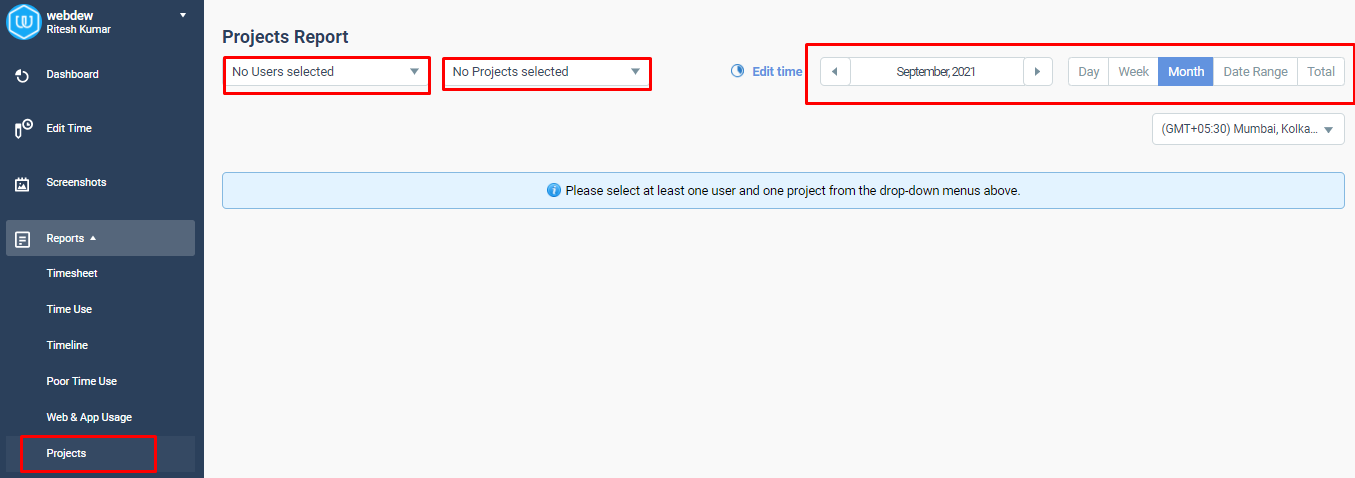
Las organizaciones o los gerentes no solo pueden ver el informe, sino que también pueden exportarlo e imprimirlo sin guardarlo en el sistema informático o en la computadora portátil. El informe está disponible en varios formatos, como: .CSV, .XLS o .PDF.
¿Cómo exportar un informe?
Si, en cualquier caso, desea exportar los informes de Time Doctor, siga los pasos a continuación:
Paso 1: Abra Time Doctor en el navegador web.
Paso 2: Vaya a Informes específicos.
Paso 3: Vaya al Informe que desea exportar.
Paso 4: Seleccione los Usuarios y luego seleccione el Proyecto.
Paso 5: Seleccione la fecha/semana/mes o ajuste el rango de fechas para el Informe según sea necesario.
Paso 6: Vaya a Exportar y seleccione el formato para exportar el Informe.
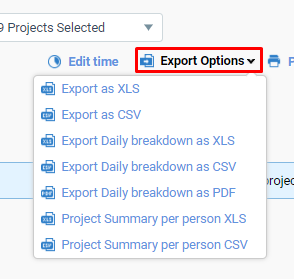
Terminando
Gestionar a los empleados y garantizar la productividad en el trabajo es mucho más fácil con Time Doctor. También puede integrar Time Doctor con otras herramientas de gestión de proyectos como ClickUp.
En webdew, la productividad de los empleados está garantizada mediante el uso de Time Doctor y Clickup. También integramos Slack para fines de comunicación con ClickUp. Esto ha ayudado a webdew a nivelar la eficiencia del trabajo y mejorar la productividad entre los empleados.
Para saber más sobre webdew, visítenos en www.webdew.com. ¿Tiene alguna consulta sobre nuestros servicios? ¡Siéntete libre de contactarnos!
Editor: Amrutha
